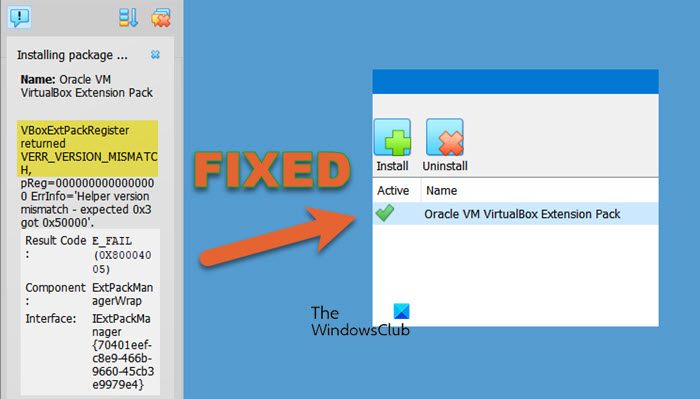Lorsque vous essayez d’installer le package d’extension dans VirtualBox, vous pouvez obtenir un VERR_VERSION_MISMATCH erreur due à des problèmes de compatibilité. Dans cet article, nous verrons quoi faire si VBoxExtPackRegister renvoyait VERR_VERSION_MISMATCH dans VirtualBox.
Le correctif VBoxExtPackRegister a renvoyé VERR_VERSION_MISMATCH dans VirtualBox
Le message d’erreur indique qu’il existe une disparité entre les versions d’extension et de VirtualBox. Cela peut être dû au fait que l’un ou l’autre d’entre eux est obsolète ou que l’extension installée contient des fichiers corrompus empêchant la mise à niveau.
Si VBoxExtPackRegister renvoie VERR_VERSION_MISMATCH dans VirtualBox, suivez les solutions mentionnées ci-dessous.
- Redémarrez Oracle VirtualBox
- Mettre à jour VirtualBox et le pack d’extension
- Installez la dernière version du pack d’extension
- Supprimer les ExtensionPacks
- Réinstaller Oracle VirtualBox
Parlons-en en détail.
1]Redémarrez Oracle VirtualBox
Parfois, VirtualBox ne parvient pas à enregistrer les modifications que vous avez apportées sans redémarrage. Ainsi, avant de rechercher une solution, vous devez redémarrer votre application, puis vérifier si le problème est résolu.
2]Mettre à jour VirtualBox et le pack d’extension
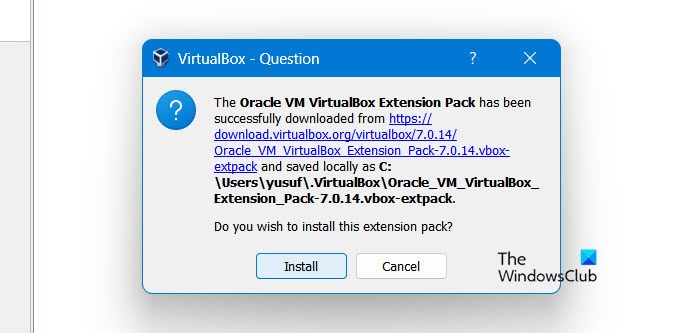
Tout d’abord, nous allons mettre à jour VirtualBox vers sa dernière version. Pour cela, vous devez ouvrir Oracle Boîte Virtuelle puis accédez à Fichier > Rechercher les mises à jour. Il vérifiera si une mise à jour est disponible pour le client VirtualBox ou le package d’extension, puis vous invitera à la télécharger. Clique sur le Télécharger lorsque vous y êtes invité. Une fois le téléchargement terminé, il vous sera demandé de cliquer sur le bouton Installer et d’accepter leurs termes et conditions, alors faites-le, puis redémarrez VirtualBox.
3]Installez la dernière version du pack d’extension
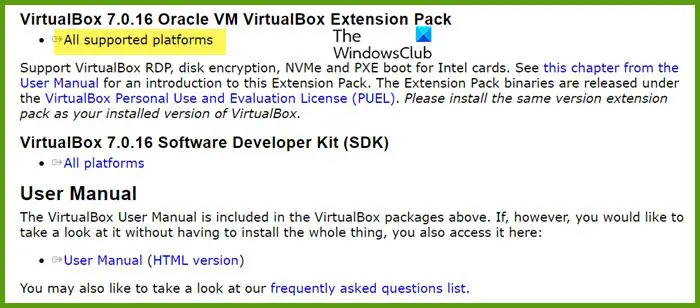
Parfois, VirtualBox ne parvient pas à installer le pack d’extension correct ou ne reconnaît même pas qu’un package existe déjà. Dans ce cas, nous allons télécharger une nouvelle instance de l’Extension Pack depuis leur site officiel et l’installer. Suivez les étapes mentionnées ci-dessous pour faire de même.
- Ouvrez un navigateur et accédez à virtualbox.org.
- Cherchez le Pack d’extension VirtualBox puis téléchargez la dernière version du pack d’extension.
- Une fois terminé, ouvrez Boîte Virtuelle et accédez à Fichiers > Outils > Gestionnaire de packs d’extensions.
- Sélectionnez le package problématique et cliquez sur Désinstaller.
- Une fois supprimé, cliquez sur Installer, accédez au chemin où vous avez téléchargé le package et sélectionnez-le.
J’espère qu’il s’installera sans aucune erreur.
4]Supprimer les ExtensionPacks

Si vous rencontrez des problèmes lors de l’installation de l’extension VirtualBox, essayez de supprimer le dossier dans lequel ces extensions sont installées, puis réessayez l’installation. Par défaut, le dossier ExtensionPacks se trouve dans C:Program FilesOracleVirtualBox. Par conséquent, vous devrez supprimer ce dossier puis redémarrer votre ordinateur. Une fois cela fait, vous pouvez continuer et installer le dernier ExtensionPack.
5]Réinstallez Oracle VirtualBox
Si tout le reste échoue, votre dernier recours consiste à réinstaller Oracle VirtualBox car l’application pourrait être corrompue. Alors allez-y et désinstallez complètement VirtualBox. Une fois l’application supprimée, vous devez télécharger une nouvelle copie, puis l’installer.
J’espère que vous pourrez résoudre le problème en utilisant les solutions mentionnées ci-dessus.
Lire: L’interface VirtualBox a un message de connexions actives lors de l’arrêt
Comment installer Extpack dans VirtualBox ?
Pour installer un pack d’extension dans VirtualBox, vous devez ouvrir l’application hyperviseur et accéder à Fichier > Outils > Gestionnaire de packages d’extensions. Cliquez ensuite sur le Installer accédez au chemin où le pack d’extension est stocké, puis ajoutez-le.
Lire: Correction de l’erreur d’échec de l’installation du programme d’installation de VirtualBox
Ai-je besoin du pack d’extension VirtualBox ?
L’installation du VirtualBox Extension Pack déverrouille des fonctionnalités supplémentaires qui améliorent l’expérience de virtualisation, telles qu’une prise en charge améliorée des périphériques USB, le cryptage de disque et l’accès au bureau à distance.
Lire aussi : Impossible d’installer les suppléments invité dans VirtualBox.